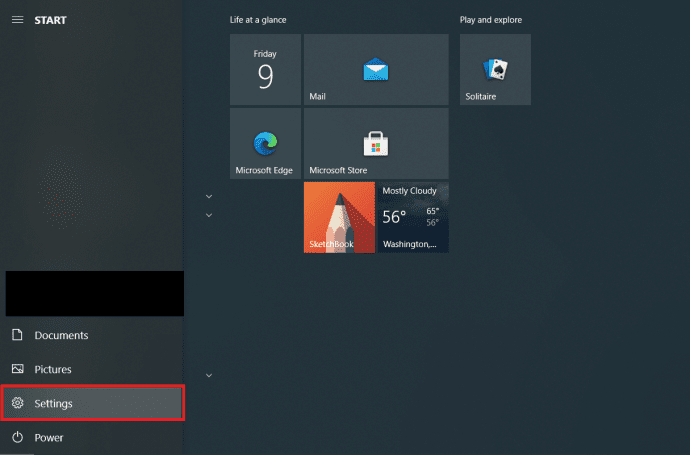
Bạn nên khôi phục cài đặt gốc cho máy tính của mình trước khi bán hoặc thanh lý, cho dù đó là máy Mac hay PC Windows Windows. Không thành vấn đề nếu bạn sử dụng nó hàng ngày cho công việc cơ bản hay chỉ thỉnh thoảng xem ảnh. Thiết bị của bạn phải chứa tất cả các loại thông tin cá nhân và bí mật.
Thỉnh thoảng thực hiện khôi phục hệ thống cũng có lợi Windows 10 về cài đặt gốc để giữ nó ở tình trạng tối ưu. Rốt cuộc, rất nhiều dữ liệu (bit hiện đang được sử dụng và còn lại) tích lũy theo thời gian. Một trong những cách tốt nhất để dọn dẹp ổ cứng của bạn là thiết lập lại máy tính hệ thống của bạn Windowsvà nếu bạn đang sử dụng hệ thống Windows 10, nó tương đối dễ dàng. Chỉ cần nhớ sao lưu các tài liệu quan trọng, video, trò chơi đã lưu, hình ảnh, giấy phép và các dữ liệu liên quan khác.
Nếu bạn muốn khôi phục cài đặt gốc cho máy tính xách tay hoặc PC của mình và đưa nó về cài đặt mặc định ban đầu, bài viết này sẽ hướng dẫn bạn quy trình đặt lại và nó hoạt động trên mọi thiết bị đang chạy Windows 10.
Sử dụng tùy chọn “Đặt lại PC” trên hệ thống Windows 10
Trước khi bạn tiến hành khôi phục cài đặt gốc cho hệ thống Windows 10, hãy nhớ đọc toàn bộ bài viết này và xem phần Câu hỏi thường gặp hàng đầu ở cuối. Sau đó, bạn có thể quyết định xem có thể khôi phục cài đặt gốc hay không.
Xin lưu ý rằng tùy chọn đặt lại có thể sử dụng giấy phép OEM gốc nếu bạn đã nâng cấp phiên bản hệ thống của mình Windows 10, ví dụ từ Home đến Pro. Nếu trường hợp này áp dụng cho bạn, hãy thử thay đổi giấy phép trong menu Cài đặt.
Nếu quá trình này không hoạt động (rất có thể sẽ không hoạt động), bạn sẽ phải thực hiện cài đặt/nâng cấp hoàn toàn với giấy phép và phần mềm mới hơn. Dưới đây là các bước để thiết lập lại thiết bị của bạn Windows 10.
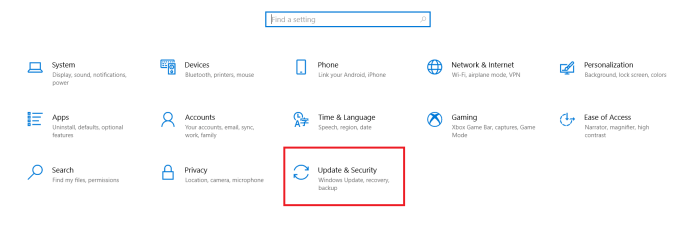
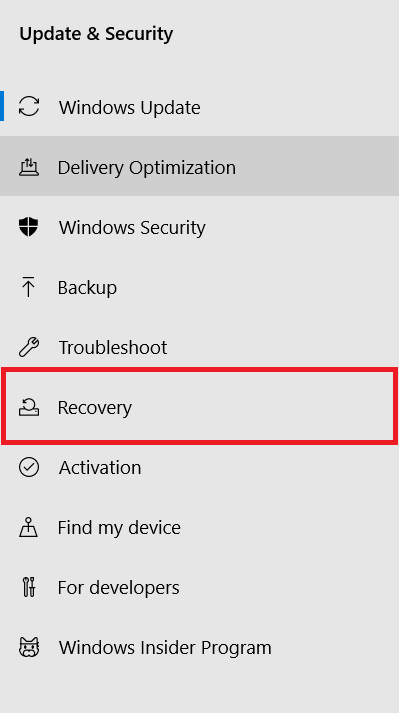
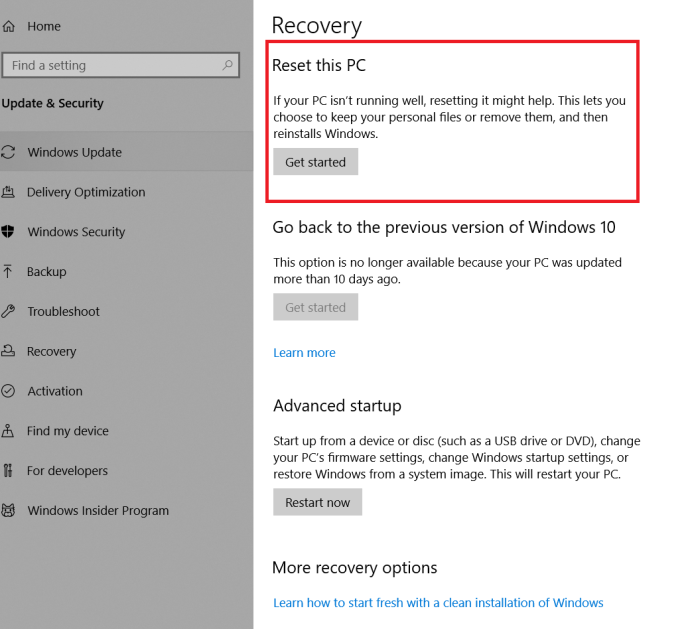
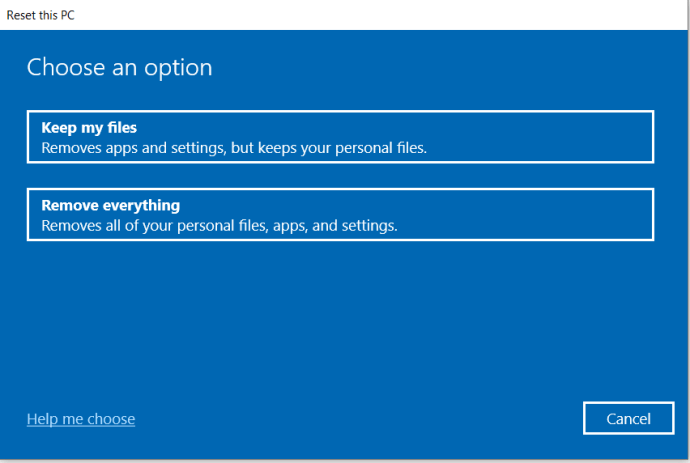
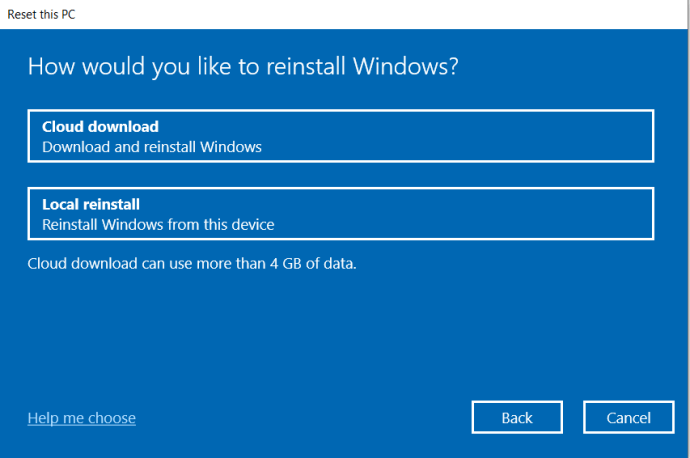
Khi quá trình đặt lại hoàn tất, bạn sẽ thấy một hoặc nhiều tệp HTML trên màn hình của mình liệt kê tất cả các ứng dụng bạn đã xóa. Bạn có thể quyết định cài đặt lại từ đầu những gì.
Ngoài ra, hệ thống Windows 10 lưu trữ tất cả dữ liệu cũ trong thư mục “Windows.old”, vì vậy bạn luôn có tùy chọn trích xuất dữ liệu từ đó nếu cần. Chỉ cần nhớ rằng hầu hết các ứng dụng sẽ không có thông tin giấy phép trong Explorer Windowsnhưng bạn vẫn có thể tìm kiếm dữ liệu có giá trị.
Tùy thuộc vào lựa chọn của bạn và tốc độ hệ thống, quá trình đặt lại có thể mất tới một giờ. Khi được nhắc về thỏa thuận cấp phép, bạn sẽ biết rằng quy trình đã hoàn tất.
Nếu bạn chưa sẵn sàng thiết lập lại, nhưng sẽ sẵn sàng trong tương lai, bạn có thể thiết lập hệ thống Windows 10 để sao lưu các tệp của bạn và tự động cập nhật chúng, từ bây giờ cho đến khi bạn muốn khôi phục cài đặt gốc cho máy tính xách tay của mình. Tuy nhiên, tùy chọn sao lưu không áp dụng cho giấy phép và chương trình; điều này áp dụng cho dữ liệu được lưu trữ cá nhân. Một số chương trình sao lưu của bên thứ ba cung cấp lựa chọn tệp độc lập cho phép bạn khôi phục các chương trình đã cài đặt (và giấy phép trong một số trường hợp).
Đặt lại hệ thống Windows 10
Như bạn đã nhận thấy, không có nhiều thứ để thiết lập lại hệ thống Windows 10. Trước khi bắt đầu quá trình, hãy đảm bảo rằng bạn đã sao lưu các tệp quan trọng của mình ở một nơi an toàn. Ngay cả khi bạn quyết định giữ lại các tệp của mình và chỉ cần cài đặt lại hệ điều hành, tốt hơn hết là bạn nên an toàn hơn là xin lỗi.
Các câu hỏi thường gặp về khôi phục hệ thống về cài đặt gốc Windows 10
Sự khác biệt giữa thiết lập lại hệ thống là gì Windows 10 và khởi động lại?
thiết lập lại hệ thống Windows 10 là cài lại hệ điều hành Windows 10 trong tình trạng OEM ban đầu sau khi mua. Do đó, tất cả các ứng dụng và giấy phép của bên thứ ba ĐƯỢC CÀI ĐẶT SẴN đi kèm với thiết bị của bạn sẽ được cài đặt lại. Khởi động lại hệ thống Windows 10 tương tự như đặt lại ngoại trừ nó KHÔNG giữ OEM và phần mềm và giấy phép của bên thứ ba được cài đặt sẵn – nó sẽ cài đặt lại hệ thống Windows 10 từ đầu.
Lưu ý: hệ thống Windows trong phiên bản 2004 (không phải năm) trở lên, nó đã kết hợp tùy chọn “Khởi động mới” với tùy chọn “Đặt lại PC của tôi”.
Có nên thiết lập lại hệ thống không Windows 10?
Vâng, bạn nên thiết lập lại hệ thống Windows 10 nếu có thể, tốt nhất là sáu tháng một lần nếu có thể. Hầu hết người dùng dùng đến thiết lập lại hệ thống Windows chỉ khi họ có vấn đề về máy tính. Tuy nhiên, rất nhiều dữ liệu tích lũy theo thời gian, một số có sự can thiệp của bạn, nhưng hầu hết không có sự can thiệp của bạn.
Dữ liệu được thu thập phổ biến nhất bao gồm các hoạt động của hệ điều hành và thông tin cá nhân. Các hoạt động như lịch sử duyệt web, lượt thích trên mạng xã hội, lượt chia sẻ trên mạng xã hội, lượt xem tin tức, lịch sử tìm kiếm, video đã xem, lưu tài liệu tự động, tệp sao lưu tạm thời, lịch sử duyệt PDF, v.v. được lưu trữ trong hệ thống và được sử dụng cho các mục đích cụ thể.
Dữ liệu có thể tích lũy khá nhanh và tiếp tục quay vòng và làm chậm hệ thống của bạn khi bạn sử dụng máy tính nhiều hơn. Dữ liệu không được giám sát có thể được lấy từ phần mềm độc hại, phần mềm gián điệp và các phương tiện khác. Đặt lại máy tính (như với điện thoại thông minh Android) đảm bảo hiệu suất tối ưu và ổn định mọi lúc.
Thực hiện thiết lập lại hệ thống Windows 10 lưu tài liệu, nhạc, hình ảnh và danh bạ?
Có, hệ thống Windows 10 giữ các thư mục cá nhân như Tài liệu của tôi, Video của tôi và Danh bạ của tôi trong quá trình thiết lập lại hệ thống Windows 10. Tuy nhiên, bạn PHẢI xác định rằng bạn muốn giữ lại thông tin cá nhân của mình khi được yêu cầu. Nếu không, thiết lập lại sẽ xóa mọi thứ trừ OEM/phần mềm được cài đặt sẵn và bắt đầu lại từ đầu.
Thực hiện thiết lập lại hệ thống Windows 10 giữ dữ liệu trò chơi?
Thông thường thiết lập lại hệ thống Windows 10 KHÔNG lưu trò chơi hoặc dữ liệu trò chơi. Quá trình này được thiết kế để đảm bảo một hệ điều hành sạch sẽ Windowsnhưng cung cấp tùy chọn lưu một số dữ liệu như tài liệu, hình ảnh, v.v. Các trò chơi được cài đặt độc lập hoặc do bên thứ ba cài đặt sẽ không được sao lưu.
Nếu bạn có trò chơi từ Microsoft Store, dữ liệu đã lưu của bạn có thể được tải xuống trong quá trình cài đặt lại, nhưng điều này phụ thuộc vào các tính năng và tùy chọn của trò chơi. Microsoft không trực tiếp xử lý các bản lưu trò chơi trên Microsoft Store.
Tốt nhất là luôn sao lưu mọi dữ liệu trò chơi có giá trị trước khi đặt lại máy tính của bạn và điều này sẽ yêu cầu một số nghiên cứu và phương pháp độc đáo dựa trên lưu trò chơi và cài đặt bạn cần giữ.
Thực hiện thiết lập lại hệ thống Windows 10 lưu trình điều khiển tùy chỉnh?
Không, thiết lập lại hệ thống Windows 10 không giữ lại bất kỳ trình điều khiển nào. Hệ điều hành sẽ cài đặt lại trình điều khiển mặc định hoặc những trình điều khiển mà Microsoft có trong cơ sở dữ liệu của nó, vì vậy bạn sẽ cần cài đặt lại trình điều khiển của bên thứ ba hoặc tùy chỉnh.
Sẽ đặt lại máy tính của tôi trong hệ thống Windows 10 cần được cập nhật lại?
Có, thiết lập lại hệ thống Windows 10 không giữ các bản cập nhật nên bạn sẽ phải cài đặt lại chúng. Tuy nhiên, bản cập nhật được đề xuất mới nhất bao gồm tất cả các bản cập nhật trước đó nên sẽ không quá tệ.
